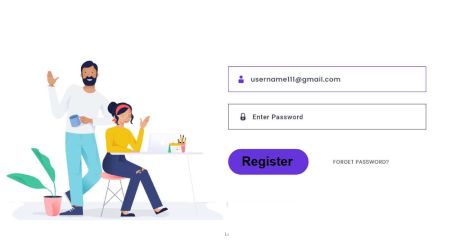Slik logger du på XTB
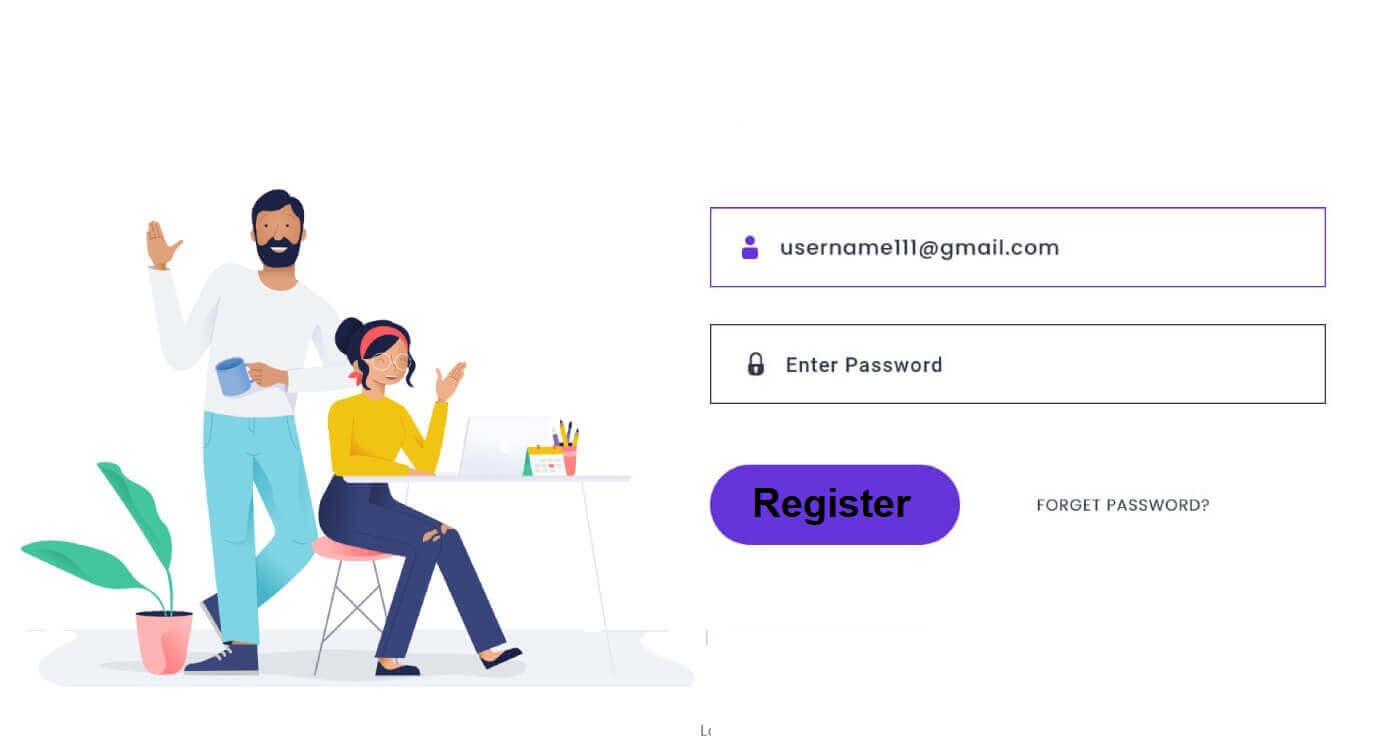
Slik logger du på XTB [Web]
Slik logger du på XTB Account Management
Besøk først hjemmesiden til XTB . Deretter velger du " Logg inn " etterfulgt av "Kontoadministrasjon".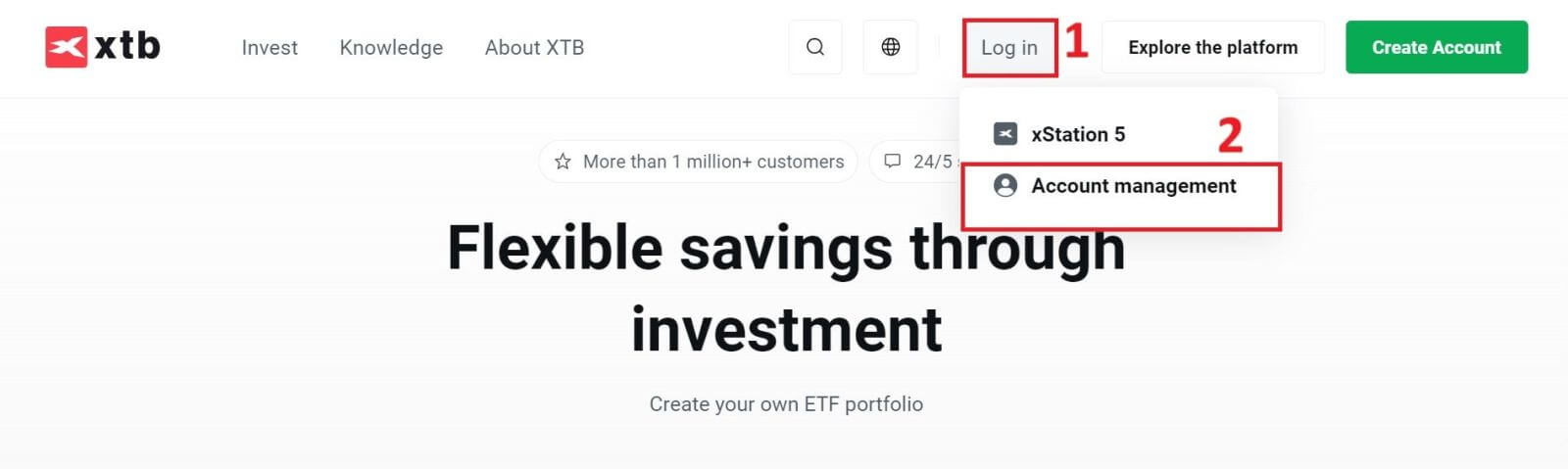
Deretter blir du dirigert til påloggingssiden. Vennligst skriv inn påloggingsinformasjonen for kontoen du tidligere registrerte i de tilsvarende feltene. Klikk deretter "LOGG PÅ" for å fortsette.
Hvis du ennå ikke har en konto hos XTB, følg instruksjonene i følgende artikkel: Slik registrerer du konto på XTB . 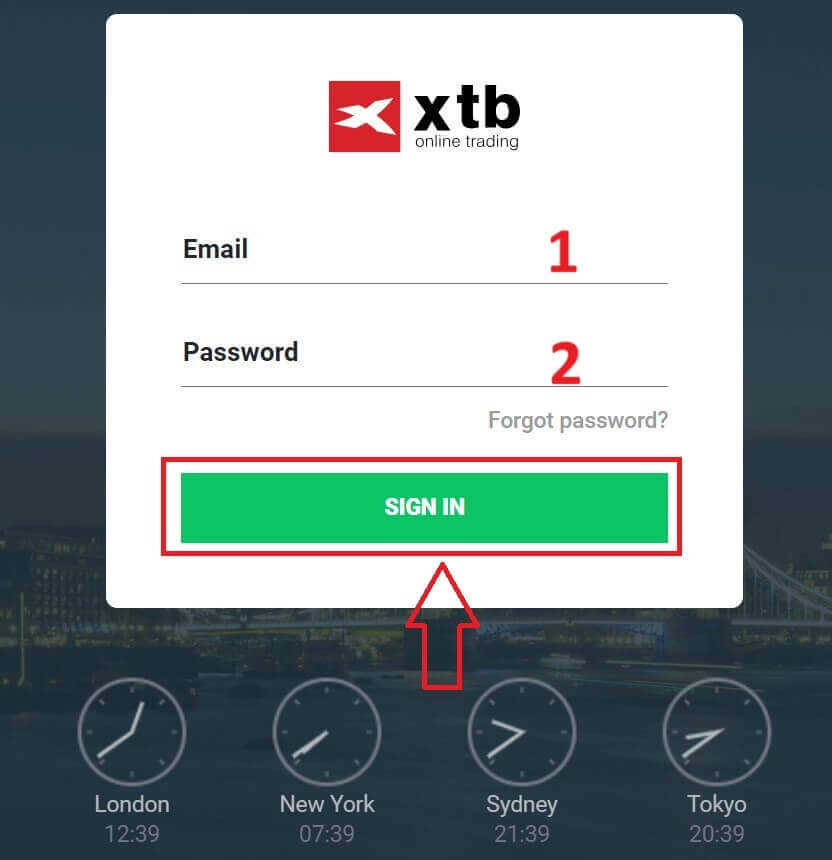
Gratulerer med vellykket pålogging i "Kontoadministrasjon" -grensesnittet på XTB.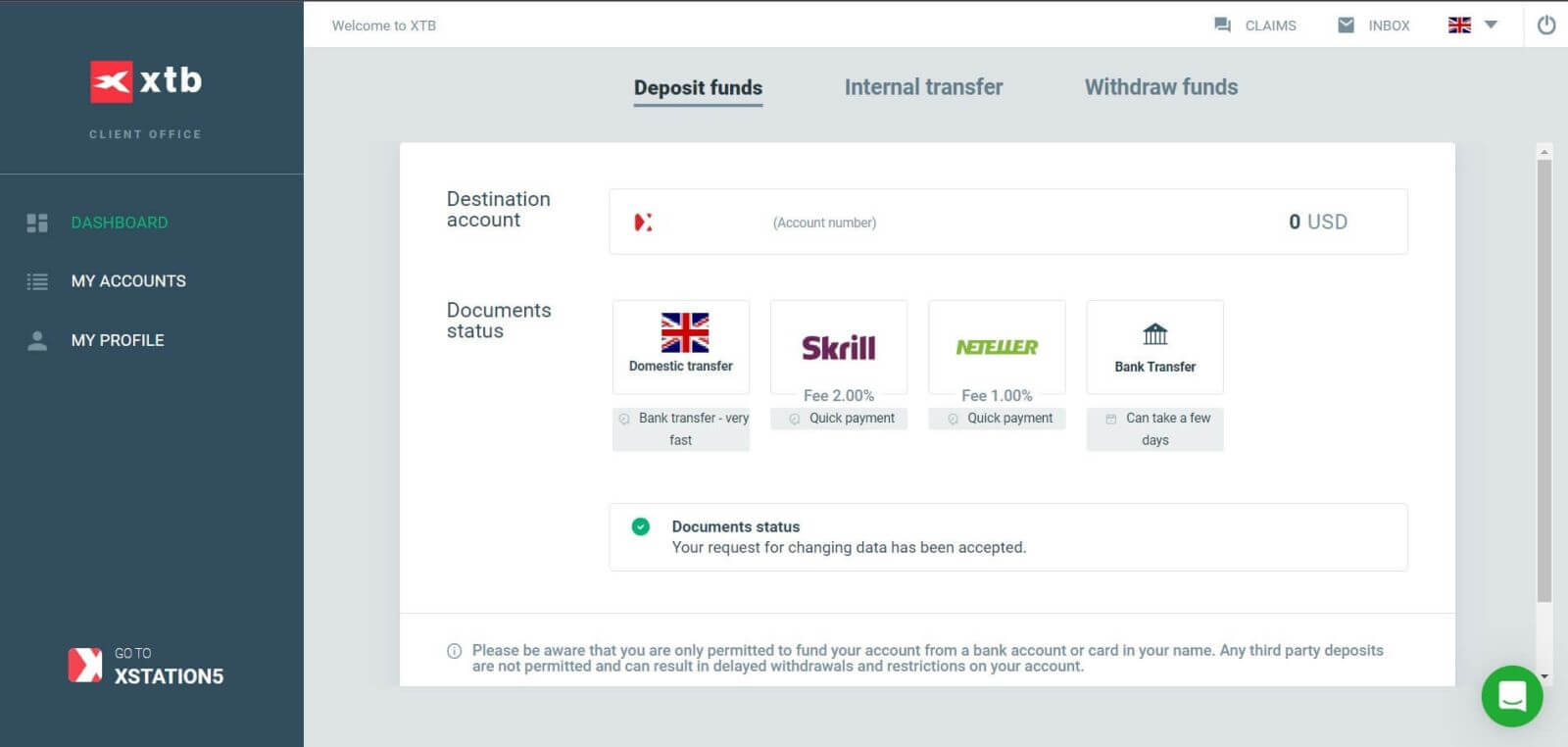
Slik logger du på XTB xStation 5
I likhet med å logge på "Kontoadministrasjon" -delen, gå først til XTB-hjemmesiden .
Klikk deretter på "Logg inn" og velg deretter "xStation 5" .
Deretter blir du ført til påloggingssiden. Skriv inn påloggingsdetaljene for kontoen du tidligere registrerte i de aktuelle feltene, og klikk deretter "LOGG PÅ" for å fortsette.
Hvis du ikke har opprettet en konto hos XTB ennå, vennligst sjekk instruksjonene i denne artikkelen: Slik registrerer du konto på XTB .
Med bare noen få enkle trinn kan du nå logge på handelsgrensesnittet xStation 5 til XTB. Ikke nøl lenger – begynn å handle nå!
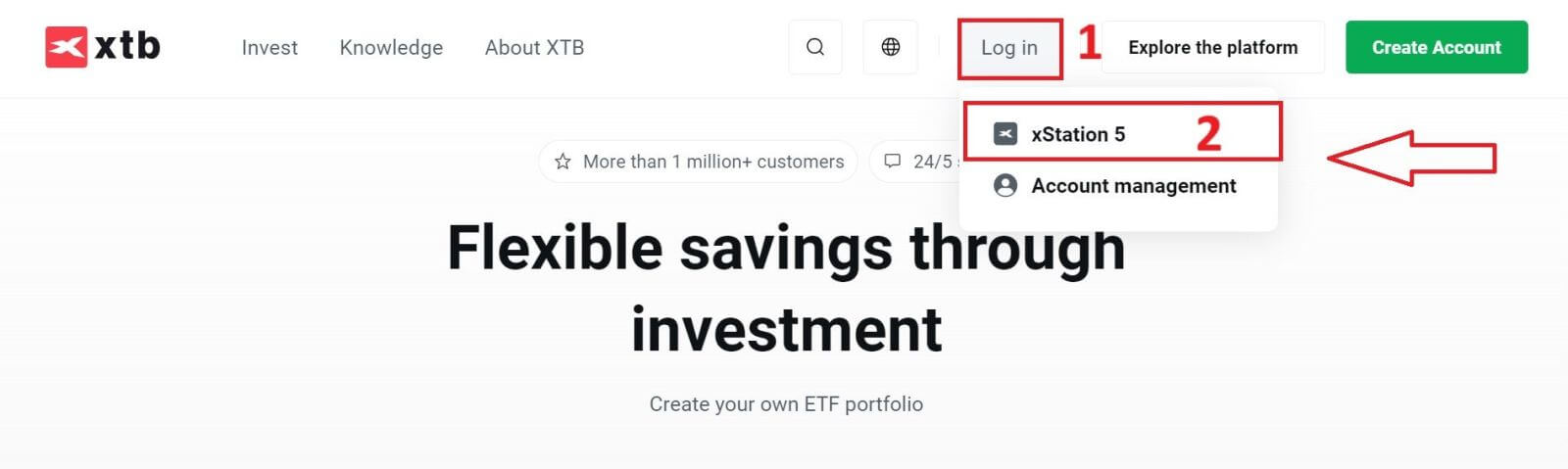
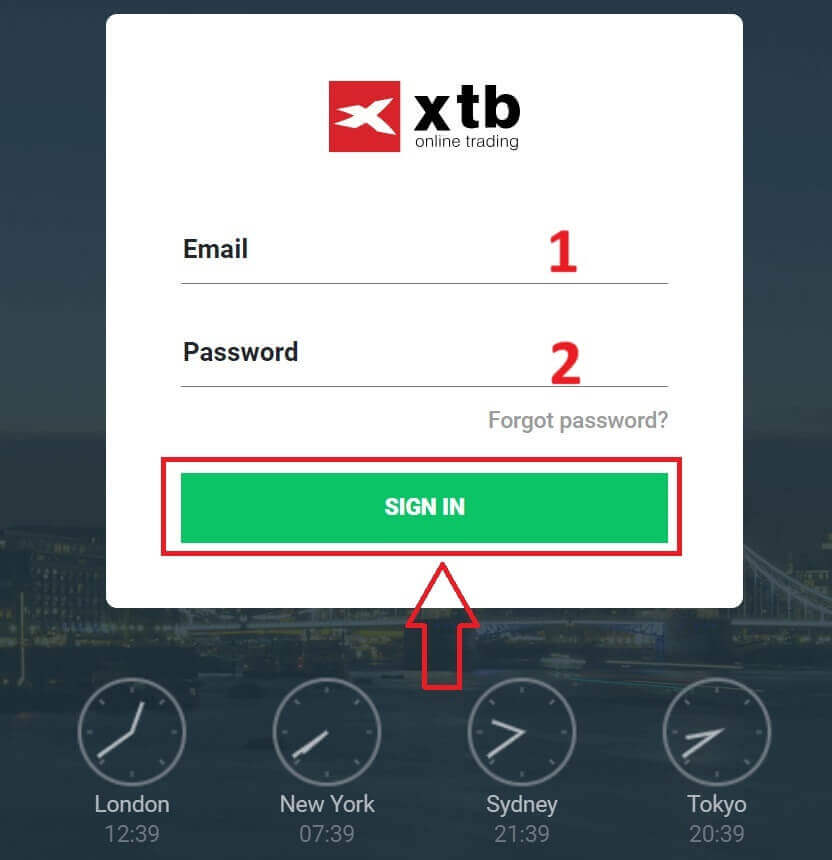
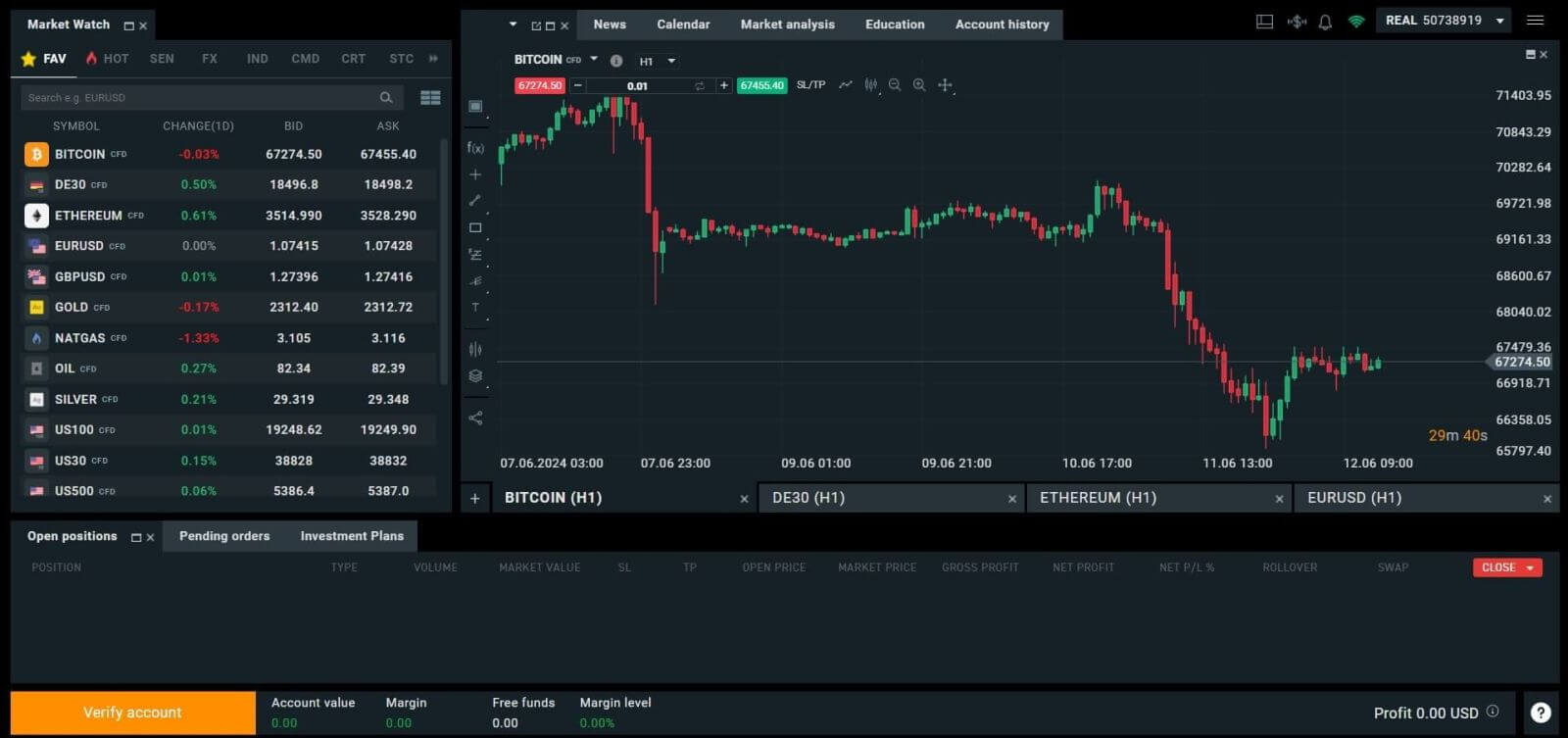
Slik logger du på XTB [App]
Start først appbutikken på mobilenheten din (du kan bruke både App Store for iOS-enheter og Google Play Store for Android-enheter).
Søk deretter etter «XTB Online Investing» ved hjelp av søkefeltet, og last ned appen. 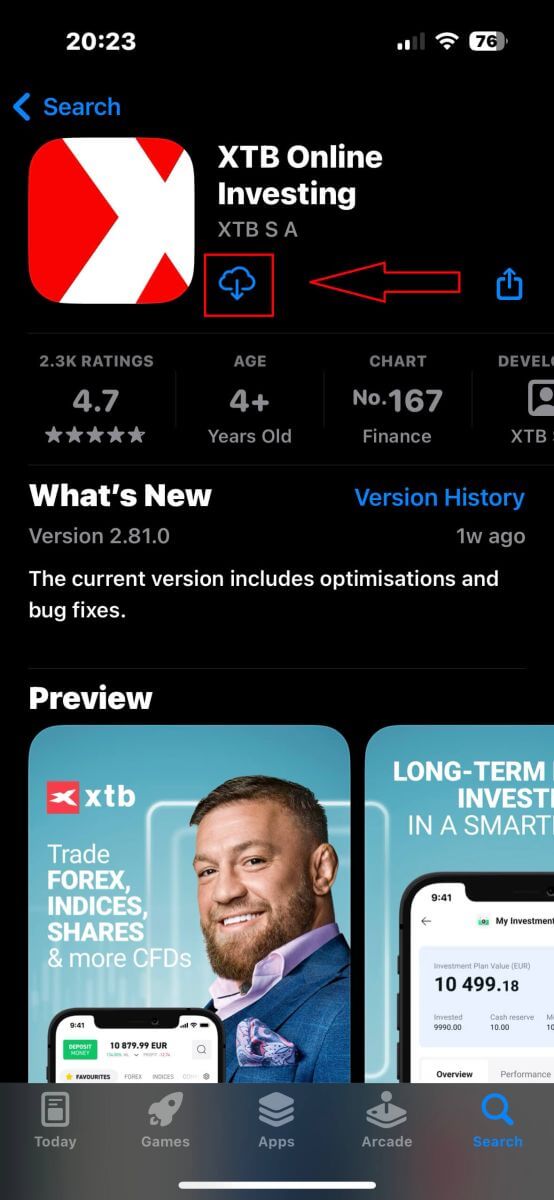
Etter å ha fullført nedlastingen, åpne appen på telefonen din:
Hvis du ikke har registrert deg for en konto hos XTB ennå, velg "ÅPNE EKTE KONTO" og se deretter instruksjonene i denne artikkelen: Slik registrerer du konto på XTB .
Hvis du allerede har en konto, kan du velge "LOGG PÅ" , og du vil bli dirigert til påloggingssiden.
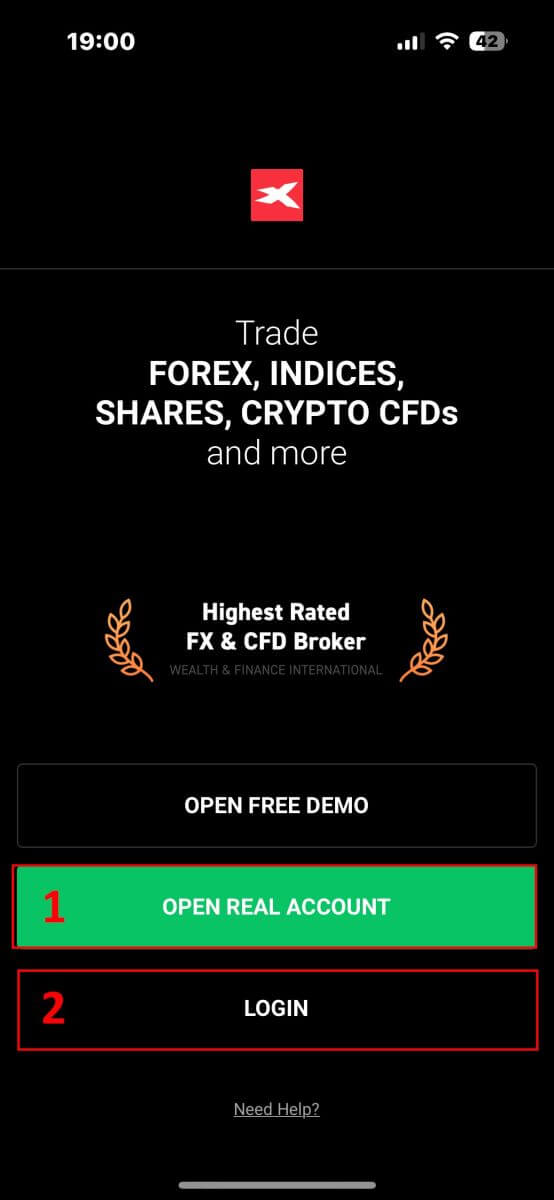
På påloggingssiden, vennligst skriv inn påloggingsinformasjonen for kontoen du registrerte tidligere i de angitte feltene, og klikk deretter på " LOGG PÅ" for å fortsette.
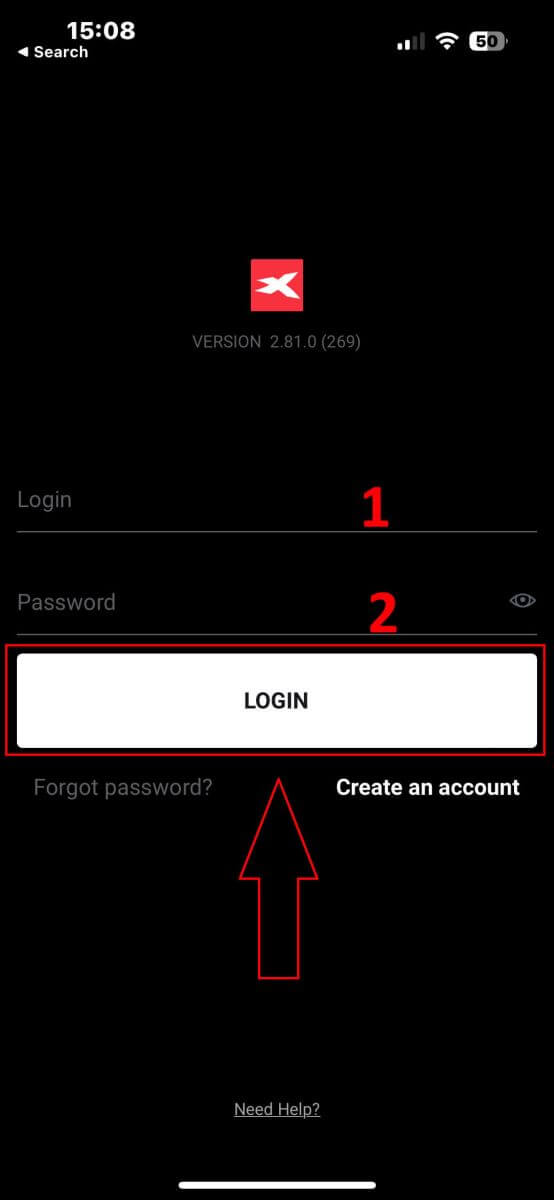
Gratulerer med vellykket pålogging til XTB-plattformen ved å bruke XTB Online Trading-appen på mobilenheten din!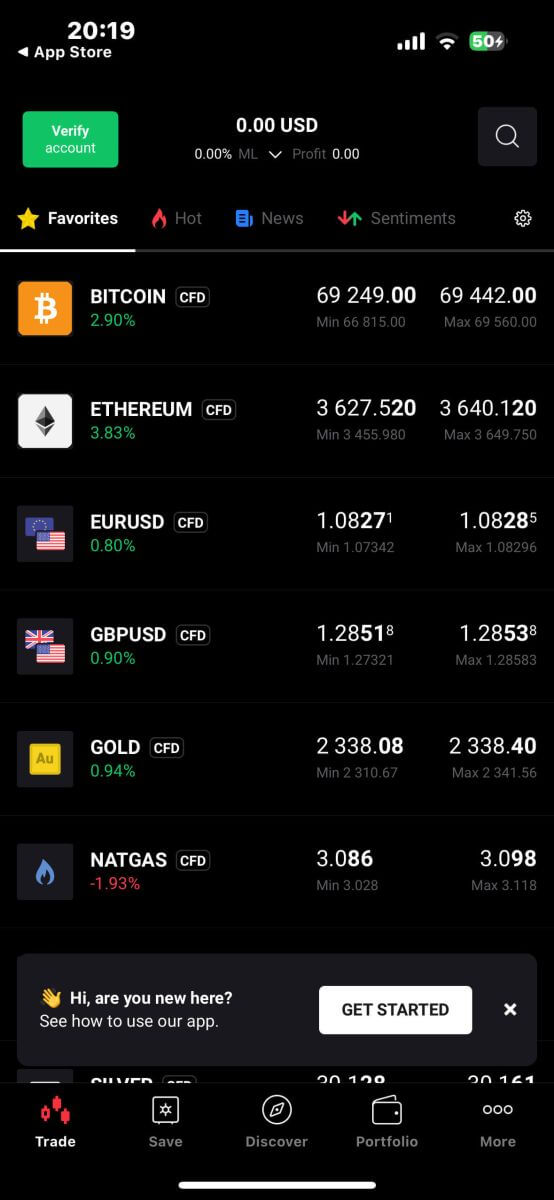
Slik gjenoppretter du XTB-passordet ditt
For å komme i gang, naviger til hjemmesiden til XTB . Klikk deretter på "Logg inn" og fortsett til å velge "Kontoadministrasjon" . 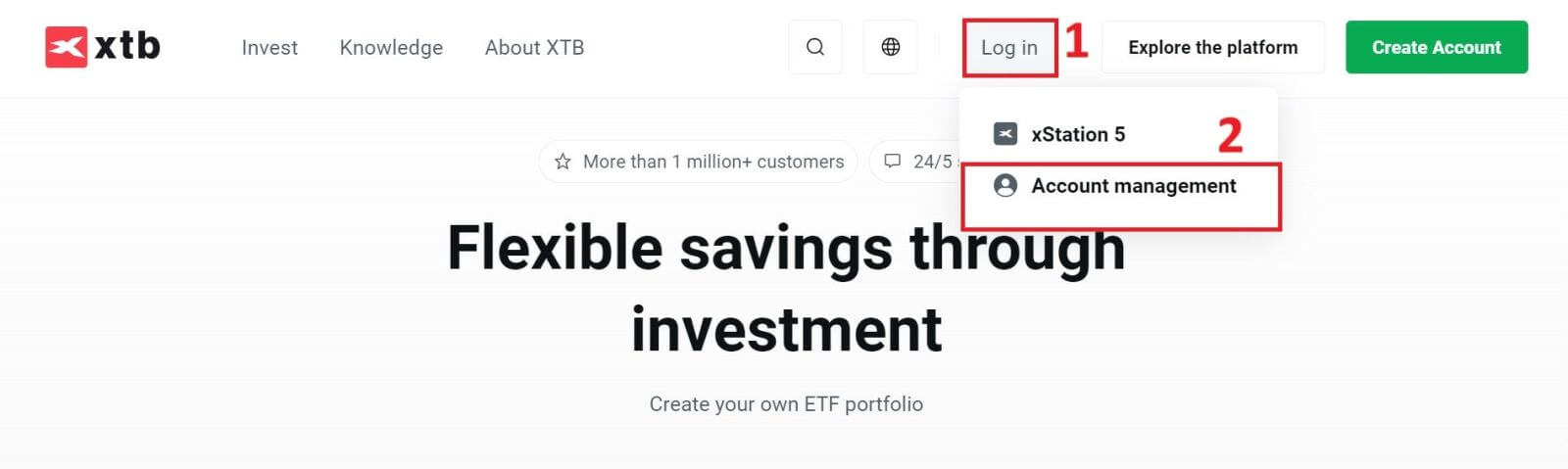
På neste side klikker du på "Glemt passord" for å få tilgang til grensesnittet for passordgjenoppretting. 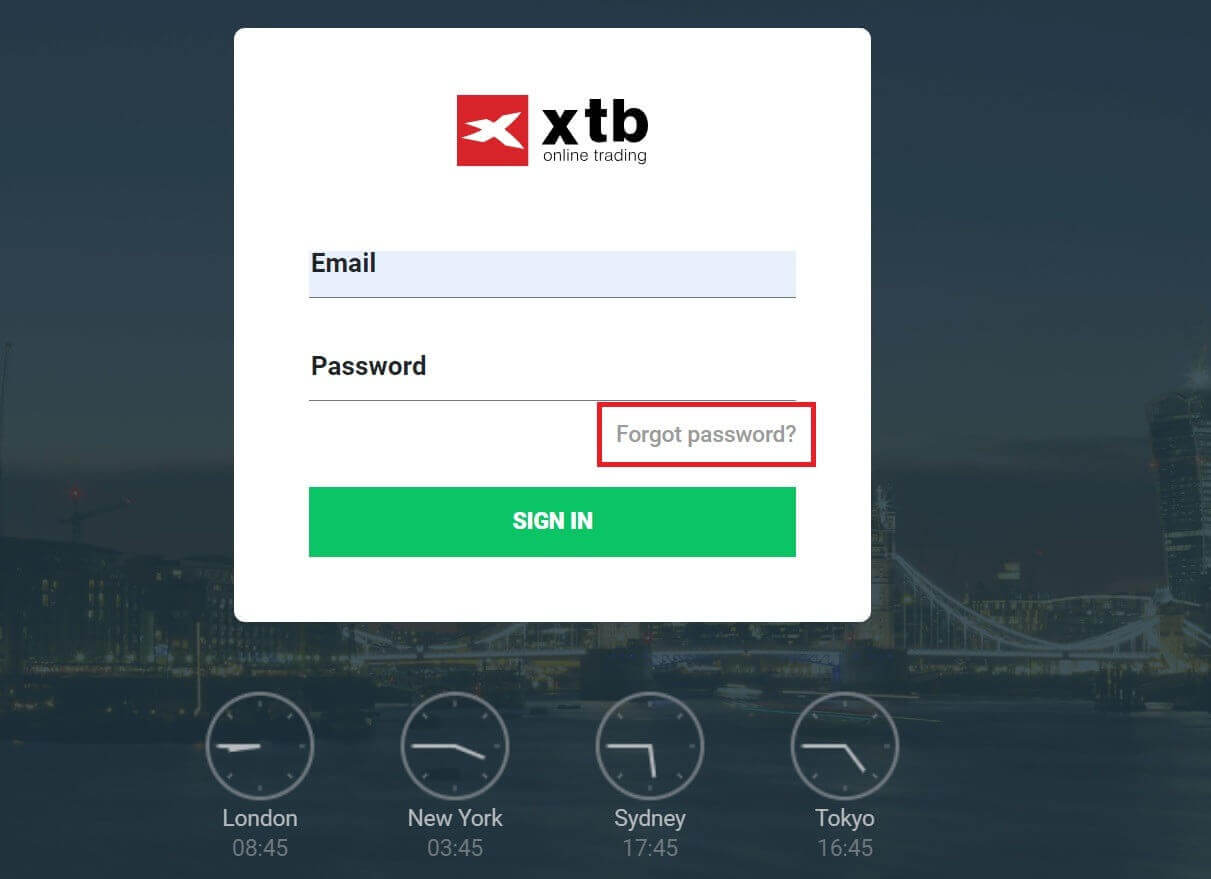
På dette grensesnittet må du først oppgi e-postadressen du registrerte deg med og vil gjenopprette passordet for.
Deretter klikker du på "Send" for å motta instruksjoner om hvordan du tilbakestiller passordet ditt fra XTB via e-postboksen. 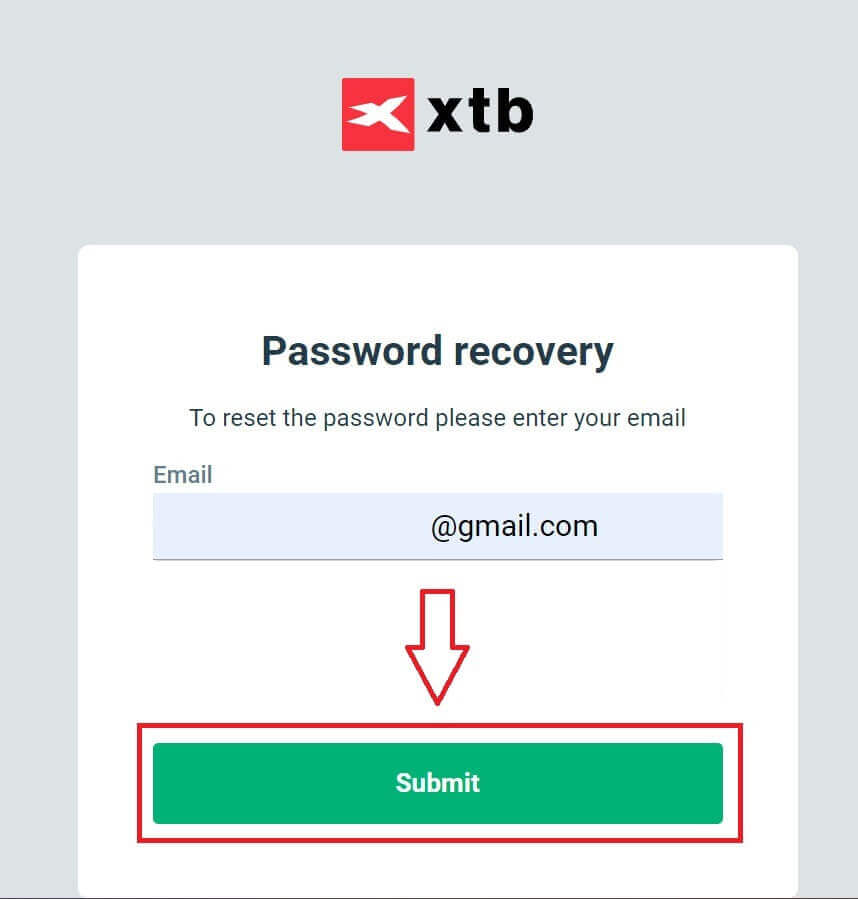
Du vil umiddelbart motta en e-postmelding som bekrefter at den er sendt. 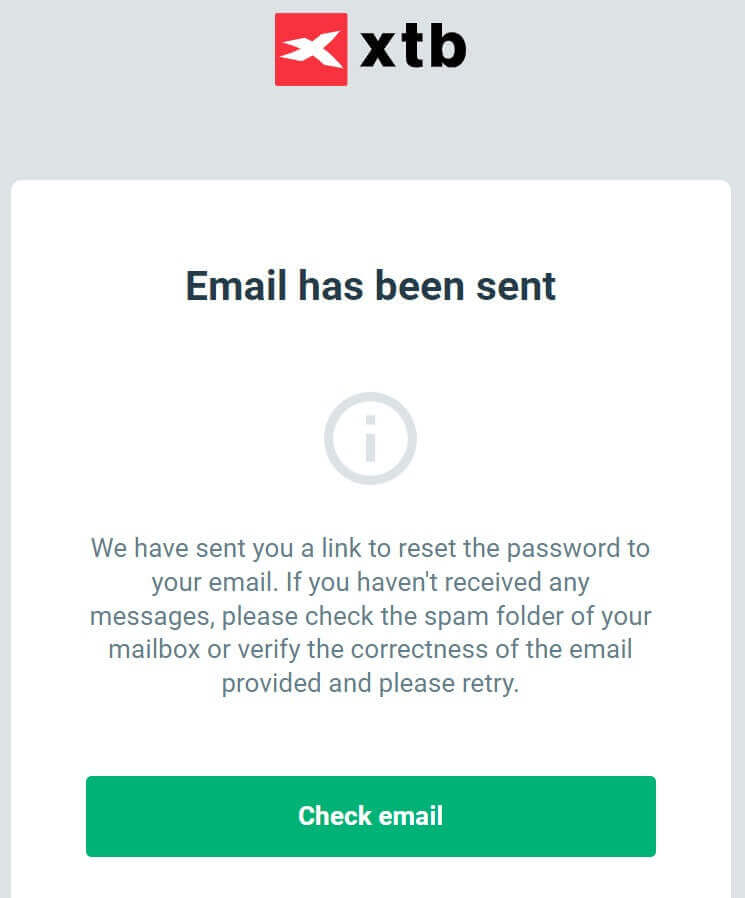
Inne i e-postinnholdet du mottok, vennligst klikk på "TILLBAKEL PASSORD" -knappen for å fortsette med passordgjenoppretting. 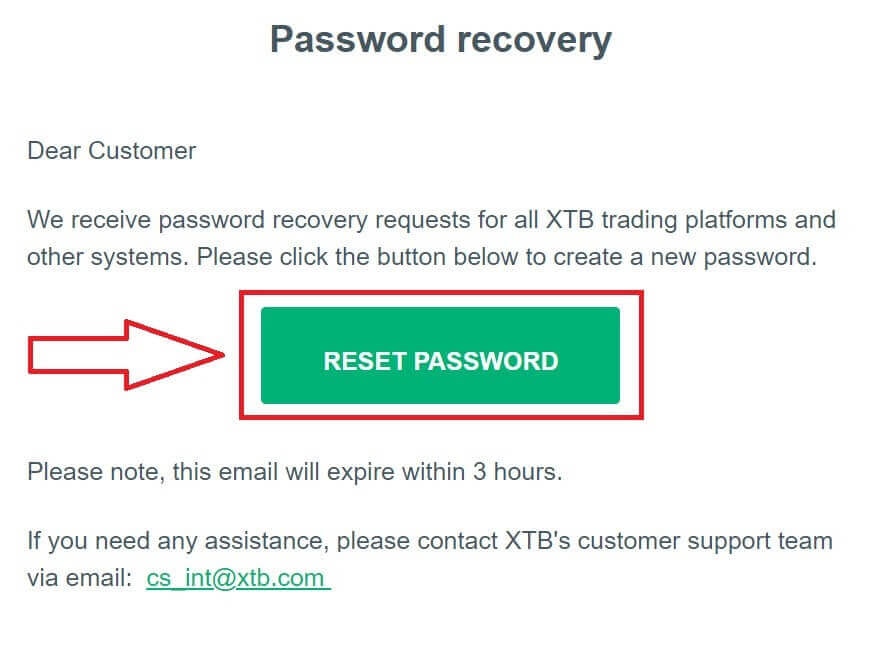
På denne siden Angi nytt passord må du følge disse trinnene:
Skriv inn det nye passordet du ønsker å angi (vær oppmerksom på at dette nye passordet må oppfylle følgende minimumskrav: minst 8 tegn, inkludert 1 stor bokstav og 1 tall, og ingen mellomrom tillatt).
Gjenta ditt nye passord.
Etter å ha fullført trinnene som er skissert ovenfor, klikker du på " Send" for å fullføre gjenopprettingsprosessen for passord. 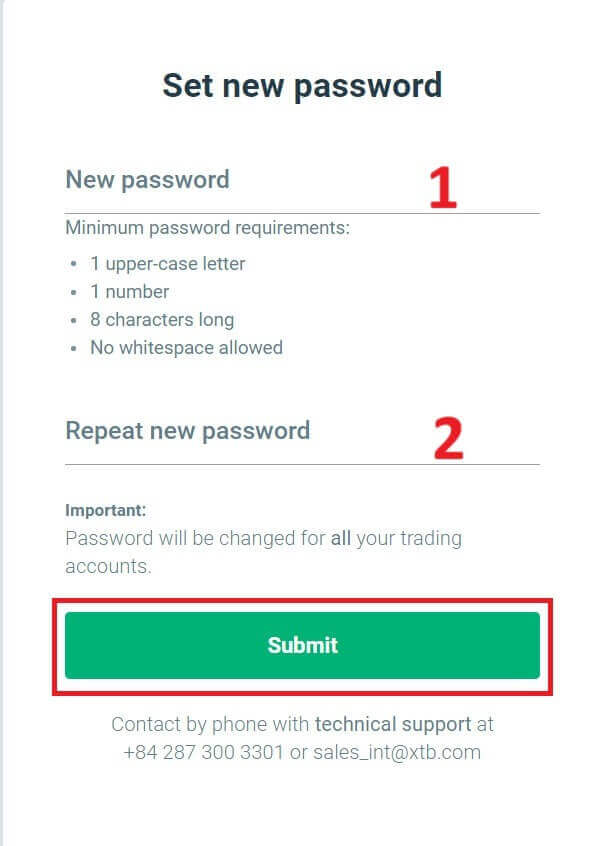
Gratulerer, du har tilbakestilt passordet ditt. Velg nå "Logg inn" for å gå tilbake til skjermbildet for kontoadministrasjon. 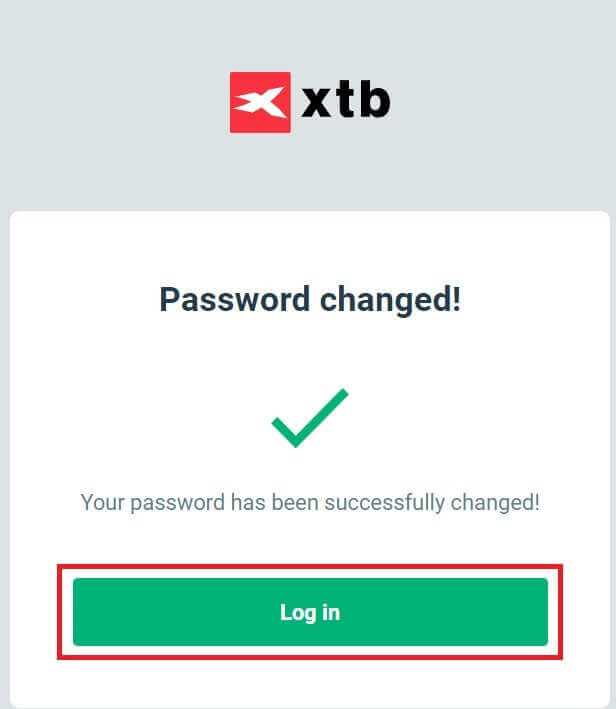
Som du kan se, med bare noen få enkle trinn, kan vi gjenopprette kontopassordet og forbedre sikkerheten når det er nødvendig.
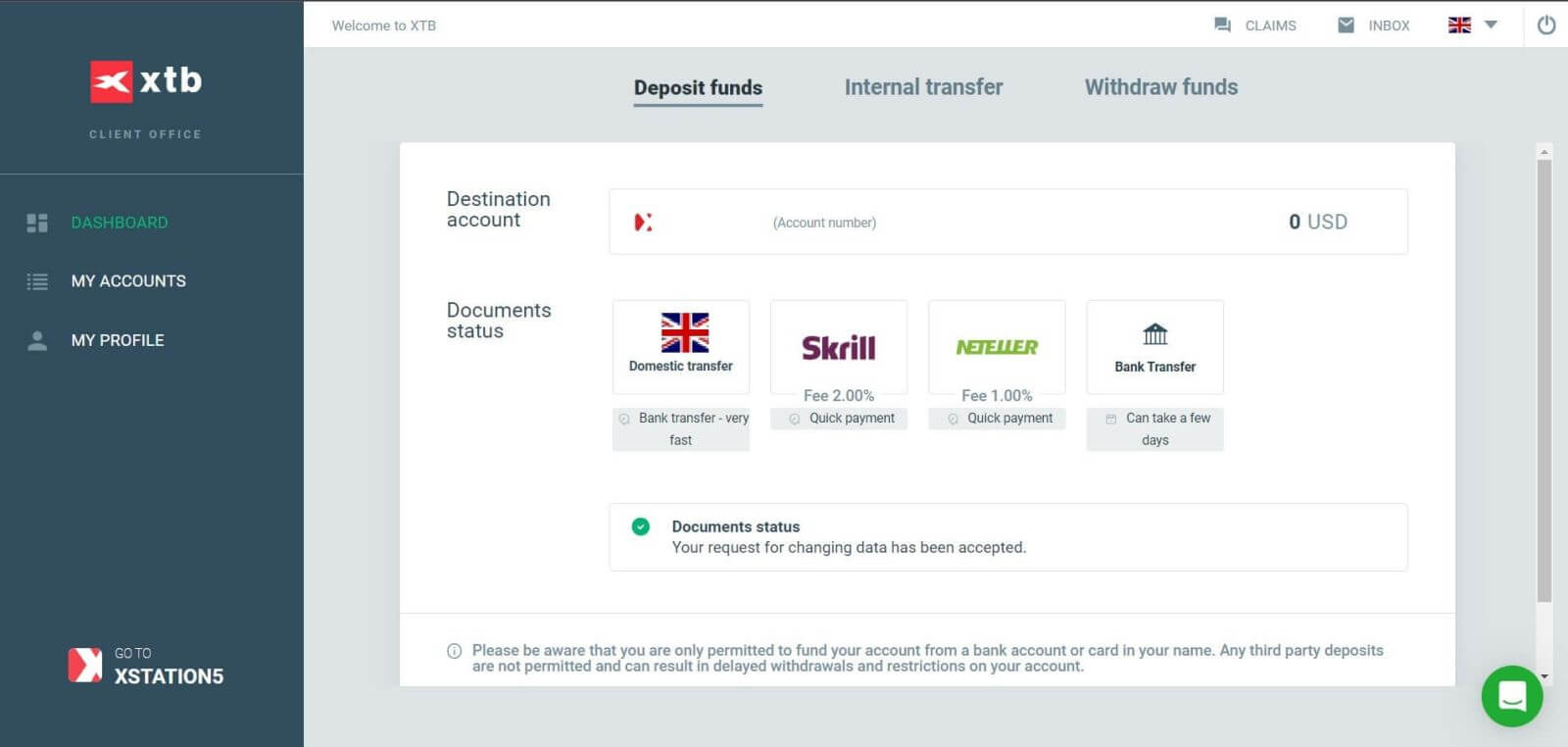
Ofte stilte spørsmål (FAQ)
jeg kan ikke logge inn
Hvis du har problemer med å logge på kontoen din, bør du prøve noen av de følgende trinnene før du kontakter XTB-støtte:
- Sørg for at e-postadressen eller ID-en du oppgir er riktig.
- Prøv å tilbakestille passordet ditt - du kan klikke på "Glemt passord" på stasjonspåloggingssiden eller kontoadministrasjonssiden . Etter reinstallering vil alle handelskontoer du har bruke passordet du nettopp opprettet.
- Sjekk nettverkstilkoblingen.
- Prøv å logge på datamaskinen eller telefonen.
Hvis du fortsatt ikke kan logge på etter å ha fulgt trinnene ovenfor, ikke nøl med å kontakte oss.
Hvordan endre personlig informasjon?
For å oppdatere din personlige informasjon, må du logge inn på kontoadministrasjonssiden , delen Min profil - Profilinformasjon .
Hvis du ikke kan logge inn, må du tilbakestille passordet ditt.
I tilfelle du har oppdatert passordet ditt, men fortsatt ikke kan logge på, kan du kontakte kundestøttesenteret for å oppdatere informasjonen din.
Hvordan sikre dataene mine?
Vi forplikter oss til at XTB vil gjøre alt i sin makt for å sikre den høyeste sikkerheten for dataene dine. Vi påpeker også at de fleste nettkriminelle angrep er rettet direkte mot kunder. Derfor er det viktig å følge de grunnleggende sikkerhetsreglene som er oppført og beskrevet på internettsikkerhetssiden.
Det er spesielt viktig å sikre påloggingsdataene dine. Derfor bør du følge følgende prinsipper:
Ikke del login og/eller passord med noen, og ikke lagre det i postkassen din.
Endre passordet ditt regelmessig og husk alltid å angi det tilstrekkelig komplekst.
- Ikke bruk dupliserte passord for forskjellige systemer.
Konklusjon: Uanstrengt tilgang med XTB
Å logge på XTB-kontoen din er designet for å være rask og sikker, slik at du kan fokusere på handel uten forsinkelser. Plattformens intuitive grensesnitt sikrer at tilgangen til kontoen din er problemfri, slik at du kan administrere porteføljen din, utføre handler og analysere markedstrender effektivt. Med robuste sikkerhetstiltak og responsiv kundestøtte, gir XTB et pålitelig miljø for alle dine handelsaktiviteter, og sikrer en sømløs og trygg handelsopplevelse.